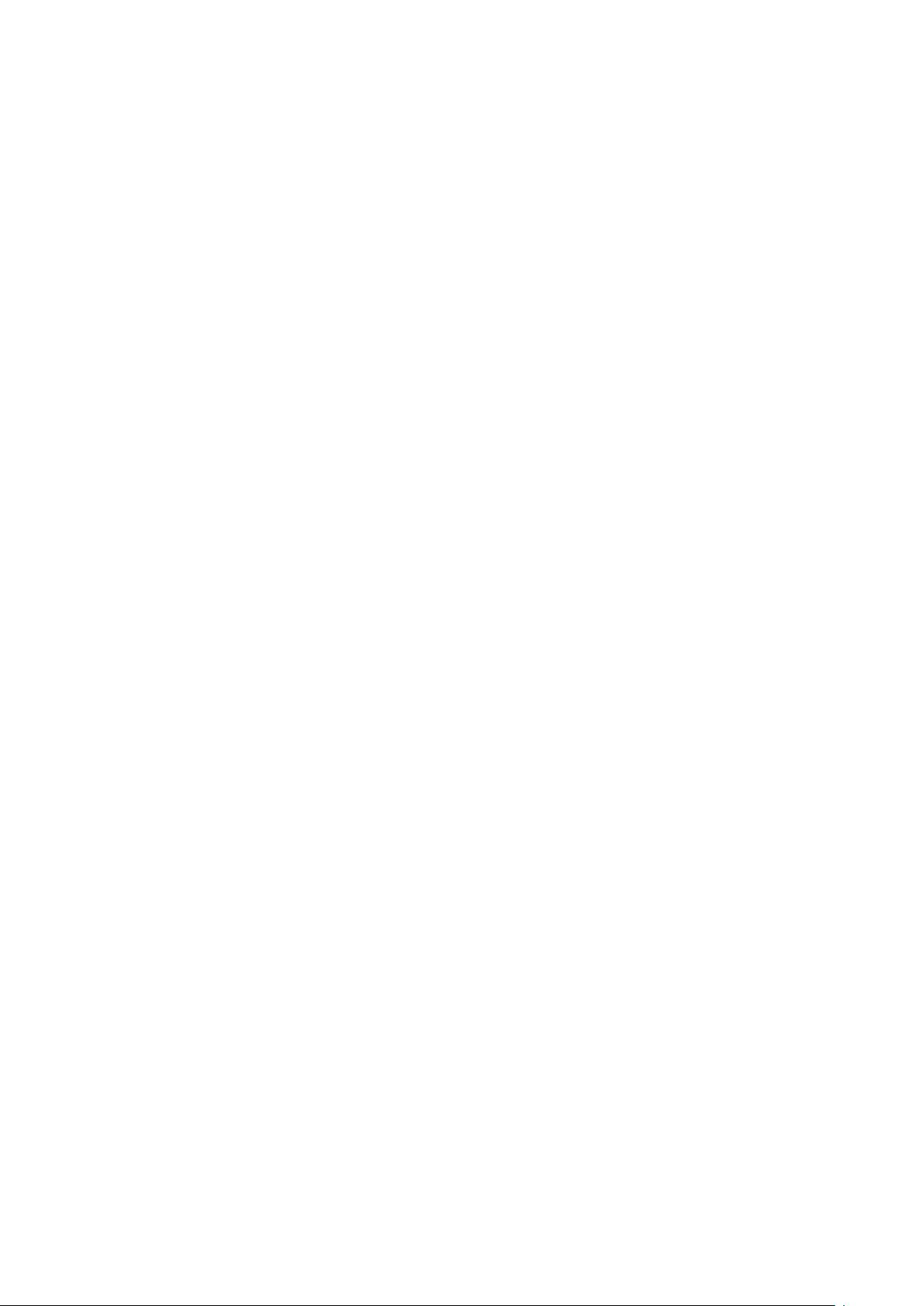提升效率:Linux日志查看技巧详解
版权申诉
179 浏览量
更新于2024-08-07
收藏 3.29MB DOC 举报
“拒绝蛮力,高效查看Linux日志文件!.doc - 技术资料”
在Linux系统管理中,日志文件的分析是必不可少的一部分,尤其在排查问题和优化系统时。本文将介绍一些实用的命令和技巧,帮助你更高效地查看和分析Linux日志文件。
1. **grep命令**:
`grep` 是一个强大的文本搜索工具,可以用来查找包含特定模式的行。在查看日志时,可以结合`-A`, `-B`, 和 `-C` 选项来查看匹配行的上下文。例如:
- `-A num` 显示匹配行之后的num行。
- `-B num` 显示匹配行之前的num行。
- `-C num` 同时显示匹配行之前和之后的num行。
例如,要查找含有 "ERROR" 的日志,并显示其后10行,可以使用:
```
grep -A10 ERROR app.log
```
2. **查看特定时间段的日志**:
当你需要查找特定时间范围内的日志时,可以利用 `awk` 或 `sed`。例如,要导出从2022年6月24日02:14到02:16的日志,可以这样操作:
```
awk '/2022-06-24T02:14/,/2022-06-24T02:1[6-9]/' app.log > app0215.log
sed -n '/2022-06-24T02:14/,/2022-06-24T02:1[6-9]/p' app.log > app0215.log
```
注意,这里的正则表达式需要确保能正确匹配日志中的时间格式,并且第二个结束条件要适当宽松,以防日志中没有匹配的行。
3. **查看最近的错误日志**:
- 如果你想快速查看日志文件的最后10条错误,可以使用 `tac` 命令反向读取日志,然后配合 `grep` 和 `tac` 来获取最近的异常:
```
tac app.log | grep -n -m10 ERROR | tac
```
- 另一种方法是,从报警发生的时间点开始导出日志,例如,从2分钟前的5点15分开始:
```
tac app.log | sed '/2022-06-24T05:15/,$!d'
```
4. **其他有用的命令**:
- `less` 命令可以用于分页查看大型日志文件,按下 `/` 键可以输入关键词进行搜索。
- `head` 和 `tail` 命令可以分别查看文件的头部和尾部,结合 `-n` 参数指定行数。
- `cut` 和 `awk` 可以用来提取日志文件中的特定字段,例如日期、时间或特定格式的数据。
通过熟练掌握这些命令和技巧,你可以更有效地分析Linux日志,提高故障排查的效率。在日常工作中,不断实践和探索新的方法,会使你在处理日志分析时更加得心应手。
189 浏览量
1462 浏览量
583 浏览量
126 浏览量
2024-06-29 上传
2021-08-11 上传
点击了解资源详情
点击了解资源详情
点击了解资源详情